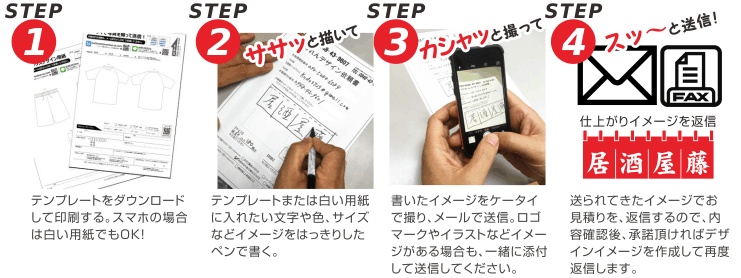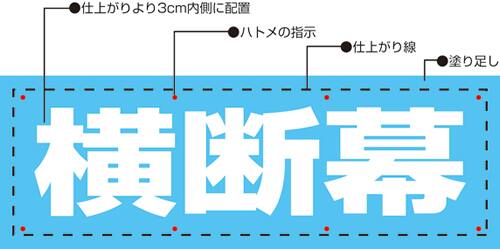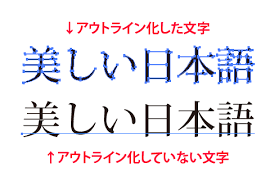イラストレーターでのご入稿
|
バージョン |
illustratorCS6までバージョンを落として印刷致します。 |
|
サイズ |
基本的には原寸サイズでお作り下さいイラストレーターの作成可能最大範囲超える場合は1/10の縮尺でデータを作成してください。 |
|
塗り足し |
原寸サイズ作成の場合上下左右に4cm加算です。 90cm×180cmの広告シートの場合は、塗りたしを含めると94cm×184cmです。
|
|
トリムマーク |
データにはトリムマーク(トンボ)は必要ございません。 |
|
フォント |
使用するPCの違いによるフォントの変更を防止するためにアウトライン化をお願いいたします。文字を選択した状態で、メニューの「書式」→「アウトラインを作成」を選択してください。 |
|
色カラー |
色は必ずCMYKで付けてください。(DICカラー、RGBは不可) |
|
その他 |
原寸で周囲3.5cm範囲は、ハトメが絵柄にかぶってしまう可能性があります。 |
色カラーについて必ずご確認ください

印刷物の色については、お客様のお作りになったイメージと当社のPC環境の違いや印刷するプリンタなど、様々な条件によって見え方が違ってきます。お客様のデザインイメージに最大限近づけるよう努力していますが、ご希望の色味を実現するため、具体的印刷物、例えば名刺や会社のパンフレット等郵送下さいましたら当店にて色校正いたしますのである程度の色再現が可能です。
ディスプレイによる発色の違い
デザイン確認において、当社のパソコンとお客様のパソコンで、ディスプレイ上の発色に違いが生じます。特にWindowsとMacのモニタでは発色がかなり違います。
ディスプレイの色と印刷物の違い
ディスプレイの色は、RGB(レッド、グリーン、ブルー)で表現され、各色を合わせると白になります。それに対して印刷インクの色は、CMYK(シアン、マゼンタ、イエロー、ブラック)の色を使用しており、各色を合わせるとくすんだ黒になります。ディスプレイ上ではRGBカラーで確認したデザインを、実際にはCMYKカラーのインクで印刷しますので、ディスプレイのように鮮やかな色を印刷物(インク)は放ちません。
金ゴールド・銀シルバーについて
金銀は基本的にはインク自体がありませんので、グラデーションを使用したデザイン処理により、金色・銀色に見せる事で対処しています。
デザインの中に画像が挿入されている場合
画像がある場合は、必ず埋め込み画像でお願いします。画像のリンク切れなどのトラブルを防ぐため、画像の埋め込みをお願いしております。画像を埋め込み方法は下記の通りです。
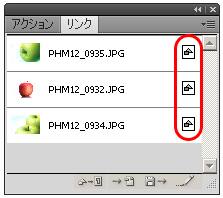
画像の埋め込みはリンクパレットを開き、画像ファイルの名前を選択して下さい。
パレット右上の▼をクリックするとリンクに関するメニューが表示されます。
メニューから、【画像を埋め込み】を実行して下さい。
埋め込まれた画像の右横には埋め込み画像のアイコンがつきます。
画像の解像度は原寸で100dpi程度必要です。1/10種尺の場合は※350dpi~500dpi必要になります。
ロゴトレースについて
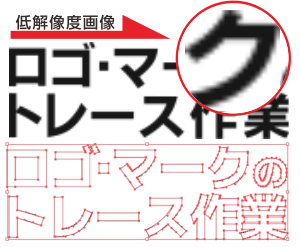
大判出力の場合、アナログ画像や小さなイラストのロゴマークの場合、イラストレータ形式に変換が必要になります。
Microsoftエクセルやワード等でお作りしたデータやお客様がお持ちの紙媒体(名刺、チラシ、スキャン画像、手描きラフ原稿、その他印刷物など)、または解像度が低い画像データをIllustratorでラインをトレースし、大判出力に使える様に輪郭がくっきりとした美しいデジタルデータを作成していくことをお勧めいたします。
ワードやエクセル、パワーポイントのOffice系ソフト
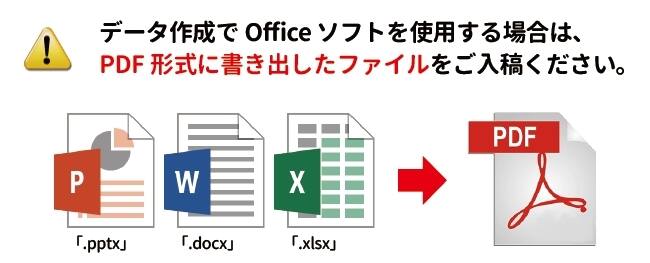
ワードやエクセル、パワーポイントのOffice系ソフトはもともと印刷会社向けの専用データには適しておりません。
作成された元データのままで入稿になると、ソフトウェア環境の違う場合レイアウトの崩れ、フォントの変化が生じるリスクがあります。
そのため、印刷業者への入稿前に、お客様が作られたデータを印刷用途向けに、データをPDFに変換して入稿
していただく必要があります。
PDF入稿はフォントの埋め込み作業が必要お客様が、WordやExcelで使用したフォントが印刷会社で同じフォントがない場合、文字の形状が変わったり文字化けをしたり、トラブルが生じます。
そのため、使用したフォントデータをPDFファイルに埋め込みすることにより、お客様が作成したデータの状態が作業環境の違うパソコンでも同じ状態で表示され、トラブルを防げます。
PDF入稿のメリット
- 作成ソフトの種類、バージョンに制限がなくなる。
- 作成したソフトがなくてもデータの確認ができる。
- 元データよりサイズがコンパクトで、メールでの入稿がスムーズになる。
- 画像などの添付忘れがなくなる。
PDF入稿のデメリット
PDFは、画像やフォントをデータ本体に埋め込み、ひとつのデータとして変換するため、PDF作成後に間違いを見つけても修正が出来ない事がほとんどです。そのため、まずは元データを修正して再度PDFに変換してから再入稿する流れになります。
出力可能なデータ形式は下記の通りです。
Illustrator形式推奨
印刷物やロゴ、イラストなど、幅広い分野で使われている形式です。通常こちらの形式を推奨しております。
EPS形式
幅広いソフトで対応できる形式です。フォトショップで作成したものなどこちらの形式で入稿頂けます。
JPEG形式
一般的な画像の形式です。JPEG形式を使用する際には、実寸サイズで解像度が100dpi以上のデータを用意して頂く必要がござます。
PDF形式
作成したデータを様々な環境で確認できる形式です。こちらのデータでご入稿いただく場合、元データがIllustratorなどの専用のソフトで制作したものでお願い致します
TIFF形式
画像の保存形式のひとつです。さまざまな画像編集ソフトで扱う事ができ、印刷用の写真データなどによく使用されます。書き出しの際はLZW圧縮して下さい。
当店にデザインを依頼する場合